Роутери від виробника Asus одні з найпопулярніших і поширених в нашій країні, особливо моделі: RT-AC51U, RT-AC68U, RT-N12, RT-N16, RT-N11P, RT-AC3200, RT-N14U, RT-N66U, RT -AC87U, RT-AC66U, RT-N56U, RT-N56U. Процес їх налаштування мало чим відрізняється від настройки обладнання, що випускається під іншими брендами. але відмінності все-таки є. Тому ми вирішили створити окрему інструкцію для роутерів Асус.
Налаштування обладнання Asus виробляємо стандартно:
- Підключаємося до роутера з використанням мережевого кабелю або через мережу вай-фай.
- Використовуючи будь-який браузер. заходимо в панель управління.
- У разі наявного підключення роутера до комп'ютера, дану сторінку-інструкцію можете прокрутити нижче, так як почнемо ми саме з процесу підключення.
- Якщо підключення у вас відсутній, то його необхідно встановити одним з двох способів: через мережевий кабель або Wi-Fi з'єднання. Розглянемо обидва варіанти більш детально:
Підключення до роутера через мережевий кабель (мережеве).
- Тут все дуже просто: беремо кабель, який поставляється в комплекті з роутером і приєднуємо його до пристрою використовуючи роз'єм LAN. Роз'єми підписані і тому помилка тут мінімальна, так як вибирати можна будь-який з чотирьох (див. На малюнку нижче). Другий кінець кабелю вставляється в роз'єм системного блоку або ноутбука. Ось так повинно вийти:
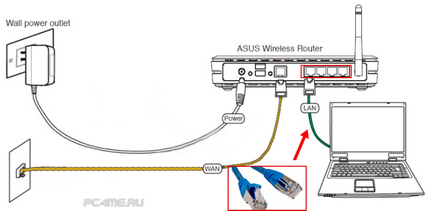
- Тепер необхідно підключити живлення маршрутизатора. Чи відключати WAN-кабель, який підключений до пристрою? Можна цього не робити, даний кабель ніяк не завадить провести коректне налаштування.
Підключення до роутера по Wi-Fi
Якщо ви вже раніше налаштовували підключення до роутера Asus, то для вас це проблем не складе. У випадку з новим маршрутизатором, відразу після включення, він почне шукати бездротову мережу яка буде в більшості випадків називатися Asus.
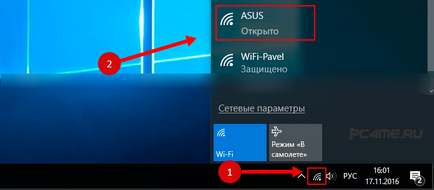
Мережа буде без пароля, і необхідно просто приєднається до неї, натиснувши на мережу і вибравши "Підключитися":
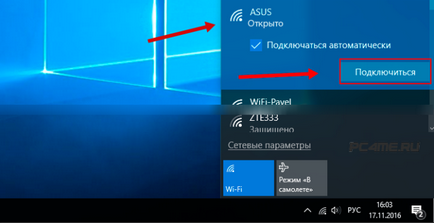
Як зайти в налаштування роутера ASUS, якщо забули пароль від Wi-Fi?
Якщо ви не пам'ятаєте пароль від вай-фай і немає можливості його дізнатися за допомогою інших підключених пристроїв, то вам доведеться використовувати дротове з'єднання. Якщо кабелю немає, то можна зробити так: скинути всі настройки маршрутизатора до заводських і встановити настройки заново. Для перезавантаження пристрою час від ASUS до заводських налаштувань необхідно натиснути і утримувати 10 секунд кнопку RESET.

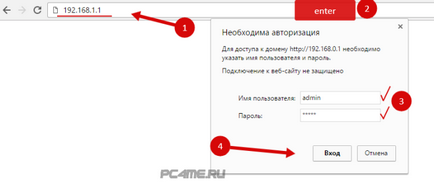
- Звичайно, якщо раніше ви міняли пароль і логін. то вводите свої. Якщо пароль і логін були змінені, але тепер згадати ви їх не можете, то необхідно зробити скидання налаштувань до заводських, як описувалося вище.
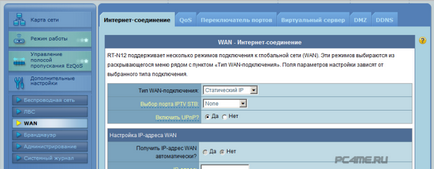
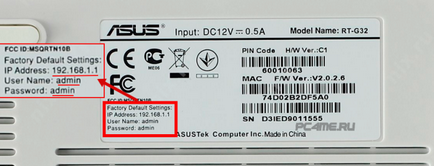
Чи не заходить в налаштування роутера. Що робити?
Відповідь на це питання залежить від того, яка помилка і на якому етапі процесу у вас з'являється. Деякі користувачі стикаються з проблемами при підключенні до роутера. у багатьох в тому чи іншому браузері не відчиняються настройки і з'являється повідомлення "сторінка не доступна". Це найбільш часто зустрічаються проблеми і для їх усунення можна спробувати зробити наступне:
Корисні статті на цю тему: